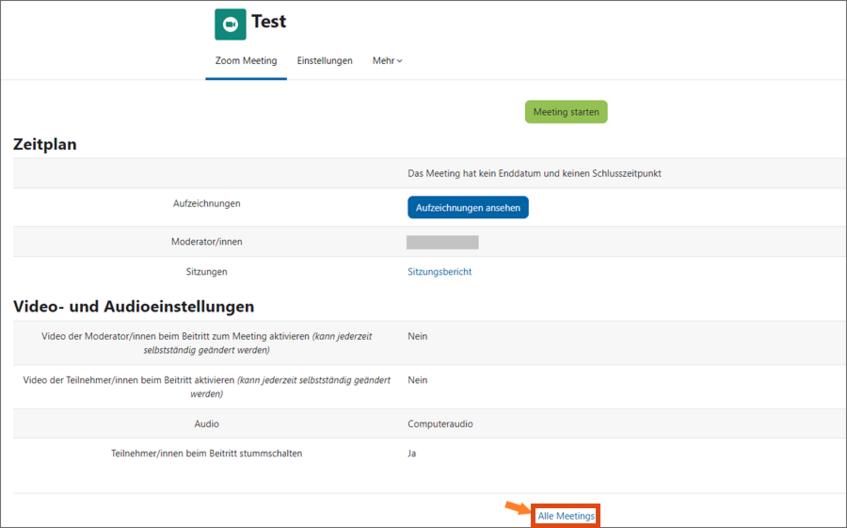Zoom-Meetings in Moodle durchführen
Mit der Moodle-Aktivität Zoom Meeting können Sie eine Videokonferenz in Ihrem Moodle-Kurs abhalten. Teilnehmer*innen benötigen kein Zoom-Konto, um dem Meeting beizutreten. Meetings sind möglich mit:
bis zu 200 Teilnehmer*innen (Ende-zu-Ende-Verschlüsselung)
bis zu 300 Teilnehmer*innen (erweiterte Verschlüsselung)
Für die Lehre sind Zusatzlizenzenbis zu 1.000 Teilnehmer*innen verfügbar. Beantragen Sie diese über das Servicedesk-Formular Zoom-Zusatzlizenz anfordern.
Voraussetzung
Sie haben mit Ihren u:account-Zugangsdaten bereits ein Zoom-Konto registriert.
1. Zoom-Meeting-Aktivität in Ihrem Kurs hinzufügen
Um ein Zoom-Meeting in Ihrem Moodle-Kurs zu erstellen, müssen Sie dem Kurs die Aktivität Zoom Meeting hinzufügen.
- Öffnen Sie Moodle der Universität Wien.
- Wechseln Sie in den Bearbeitungsmodus, indem Sie auf Bearbeiten klicken.
- Klicken Sie im gewünschten Abschnitt auf das Feld + Aktivität oder Material anlegen.
- Es öffnet sich ein Fenster. Wählen Sie die Aktivität Zoom Meeting aus.
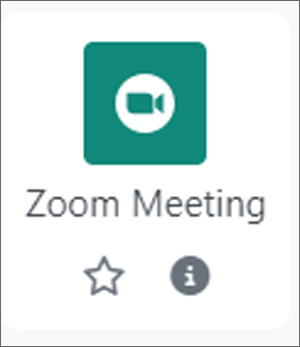
Einstellungen treffen
Treffen Sie die gewünschten Einstellungen für Ihr Meeting.
Hinweis
Die Einstellungen zu einer Zoom-Meeting-Aktivität können nur von der Person, die das Meeting angelegt hat, im Nachhinein geändert werden. Andere Personen können keine Einstellungen vornehmen, auch wenn sie Bearbeitungsrechte für den entsprechenden Moodle-Kurs haben. Es erscheint eine Fehlermeldung.
Allgemeines
- Titel: Vergeben Sie einen aussagekräftigen Meeting-Titel, etwa Einheit 1 – 17.2.
- Beschreibung (optional): Fügen Sie eine Beschreibung hinzu und zeigen Sie diese im Kurs an, indem Sie die entsprechende Checkbox aktivieren.

Zeitplan
Sie haben folgende Optionen für Ihr Meeting:
- Einmaliges Meeting: Ihr Meeting hat einen definierten Start- und Endzeitpunkt und kann erst ab dem gewählten Startzeitpunkt betreten werden. Nach Ablauf der Meeting-Dauer ist der Zutritt nicht mehr möglich.
- Wiederkehrendes Meeting: Ihr Meeting hat keinen Start- oder Endzeitpunkt und steht immer zur Verfügung.
Treffen Sie die gewünschten Einstellungen:
- Start: Wählen Sie ein Datum und eine Startzeit für Ihr Meeting aus.
- Dauer: Wählen Sie die Dauer Ihres Meetings aus.
- Wiederkehrendes Meeting: Aktivieren Sie bei Bedarf die Checkbox, um Ihr Meeting dauerhaft anzubieten.
- Abschnitt 'Zeitplan' anzeigen: Aktivieren Sie bei Bedarf die entsprechende Checkbox.
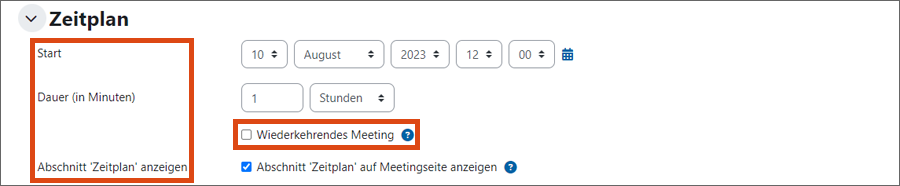
Breakout-Räume
Sie können für Ihr Meeting vorab Breakout-Räume (auch Breakout Sessions) erstellen und diesen Personen zuweisen.
- Klicken Sie links auf das + Symbol, um einen Raum hinzuzufügen.
- Informationen dazu, wie Sie Breakout-Räume verwalten, finden Sie im Zoom Help Center.

Sicherheit
- Kenncode: Ein Zoom-Meeting in Moodle ist standardmäßig ein passwortgeschützter Raum. Diese Einstellung kann nicht geändert werden.
- Der Kenncode wird von Personen benötigt, die nicht für Ihren Moodle-Kurs registriert sind (etwa Gäste) und dem Meeting nicht über Moodle, sondern über den Beitrittslink beitreten. Der Kenncode ist verschlüsselt im Meetinglink enthalten. Wenn Sie den Link vollständig weiterleiten, ist keine Kenncode-Eingabe notwendig, um an dem Meeting teilzunehmen.
- Personen, die Zugang zu Ihrem Moodle-Kurs haben und dort den Zoom-Meeting-Link anklicken, benötigen keinen Kenncode.
- Verschlüsselung: Wenn Sie Funktionen wie Abstimmungen, Aufzeichnungen und Breakout Sessions nutzen möchten (nur mit erweiterter Verschlüsselung möglich) odermehr als 200 Personen an Ihrem Meeting teilnehmen, müssen Sie die Verschlüsselung Ihres Meetings von durchgehend auf erweitert ändern. Die Universität Wien empfiehlt aus datenschutzrechtlichen Gründen, die standardmäßig aktivierte Verschlüsselung (durchgehend) zu verwenden.
- Warteraum: Wenn Sie die Checkbox aktivieren, gelangen die Teilnehmer*innen in einen Warteraum, sobald Sie das Meeting betreten möchten. Sie können den Meeting-Raum erst betreten, nachdem Sie (der*die Moderator*in) ihnen Zutritt gewähren.
- Beitritt vor Moderator/in ermöglichen: Wenn Sie die Checkbox aktivieren, können Teilnehmer*innen vor Ihnen den Meetingraum betreten. Die Funktion wird außer Kraft gesetzt, wenn die Warteraum-Funktion aktiviert ist.
- Zutritt nur für Teilnehmer/innen mit einem Zoom-Konto: Wenn Sie die Checkbox aktivieren, müssen Teilnehmer*innen bei Zoom angemeldet sein, um Ihrem Meeting beitreten zu können. Der ZID rät davon ab, diese Einstellung zu aktivieren.
- Abschnitt ‘Sicherheit’ anzeigen: Aktivieren Sie bei Bedarf die entsprechende Checkbox.

Video- und Audioeinstellungen
- Video der Moderator/innen von Beginn an freigeben: Schalten Sie die Option ein bzw. aus.
- Video der Teilnehmer*innen von Beginn an freigeben: Schalten Sie die Option ein bzw. aus.
- Audio: Teilnehmer*innen können das Telefon-Audio, das Computeraudio oder beides verwenden, wenn sie dem Meeting beitreten. Wählen Sie die gewünschte Option aus.
- Teilnehmer/innen beim Beitritt stummschalten: Wenn Sie die Checkbox aktivieren, werden Teilnehmer*innen bei Eintritt ins Meeting stummgeschaltet, können ihre Mikrofone aber aktivieren.
- Abschnitt ‘Medien’ anzeigen: Aktivieren Sie bei Bedarf die entsprechende Checkbox.

Moderator/innen
Alternative Moderator/innen: Sie können weiteren Personen auswählen, die Moderator*innen-Rechte für Ihr Meeting erhalten, inklusive dem Recht, das Meeting zu starten.
- Die Person muss eine Zoom-Lizenz besitzen (kein Basic-Konto)
- und Rechte als Lehrende*r, Tutor*in oder Sachbearbeiter*in für den Moodle-Kurs haben. Personen mit diesen Rechten können sich auch jederzeit selbstständig als alternative*r Moderator*in in der Moodle-Aktivität eintragen.
Wenn Sie eine Person als alternative*n Moderator*in hinzufügen, wird sie per E-Mail darüber benachrichtigt. Diese Benachrichtigung können Sie in Ihren Zoom-Einstellungen im Reiter Meeting verwalten. De-/aktivieren Sie dazu im Abschnitt E-Mail-Benachrichtigung die Option Wenn ein anderer Moderator für ein Meeting festgelegt oder von ihm entfernt wird.
Bei einer bereits angelegten Zoom-Meeting-Aktivität können Sie über Bearbeiten eine*n oder mehrere weitere alternative Moderator*innen auswählen.

Aufzeichnung
Aktivieren Sie die entsprechende Checkbox, damit neue Aufzeichnungen für dieses Meeting standardmäßig sichtbar sind.

Webinar
Falls Sie eine Zusatz-Lizenzfür Webinare besitzen, können Sie in diesem Abschnitt ein Webinar planen (Meeting und Webinar im Vergleich). Andernfalls ist dieses Feld ausgegraut.
Bei einem Webinar können nur der*die Moderator*in und alle vorgesehenen Diskussionsteilnehmer*innen ihr Video, Audio und ihren Bildschirm teilen. Weitere Personen können nur als Zuschauer*innen teilnehmen.
Die Universität Wien stellt eine begrenzte Anzahl von Webinar-Lizenzen für die Lehre zur Verfügung. Melden Sie allfälligen Bedarf für die Lehre bitte über das Servicedesk-Formular Zoom-Zusatzlizenz anfordern.
2. Teilnehmer*innen über das Meeting informieren
Nutzen Sie das Ankündigungsforum am Anfang Ihres Kurses. Weisen Sie Studierende auf die neue Aktivität hin, indem Sie beispielsweise den Link zur Aktivität in Ihrem Beitrag erwähnen.
- Der Beitrag ist im Forum ersichtlich.
- Studierende erhalten die Nachricht zudem per E-Mail (spätestens am selben Abend). Studierende können auf die Nachricht nicht antworten.
3. Zoom-Meeting starten
Als Moderator*in können Sie das Meeting über die Zutrittsseite starten, sobald der Startzeitpunkt des Meetings erreicht ist.
- Öffnen Sie die Zoom-Meeting-Aktivität, indem Sie darauf klicken.
- Klicken Sie rechts oben auf die Schaltfläche Meeting starten.
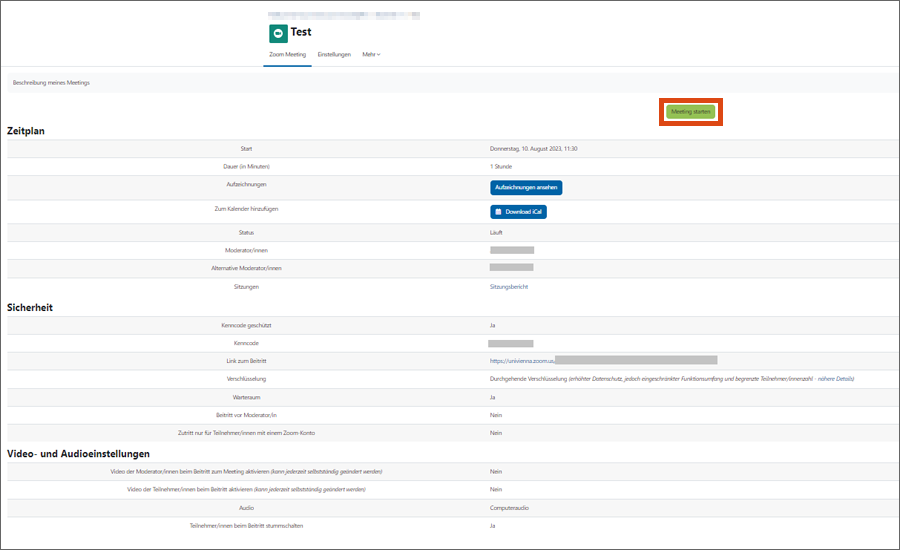
Hinweis
Teilnehmer*innen, die Ihrem Meeting beitreten möchten, erhalten den Hinweis, dass das Meeting noch nicht begonnen hat, wenn
- der Startzeitpunkt des Meetings noch nicht erreicht ist
- oder Sie (der*die Moderator*in) den Meeting-Raum noch nicht betreten haben und die Funktion Beitritt vor Moderator*in ermöglichen deaktiviert ist.
Um den Startzeitpunkt nicht zu verpassen, lädt die Hinweis-Seite alle 5 Sekunden neu.
Bevor der*die Teilnehmer*in eintreten kann, muss er*sie seinen*ihren Namen eingeben. Für die Teilnahme ist kein Zoom-Konto erforderlich.
Als Moderator*in (Host) anmelden
Wenn Sie aktuell nicht bei Zoom angemeldet sind, werden Sie nicht direkt zum Meeting weitergeleitet. Es erscheint ein Hinweis, klicken Sie in diesem Fenster auf die Schaltfläche Meeting eröffnen.

Klicken Sie auf den Link Host-Anmeldung.
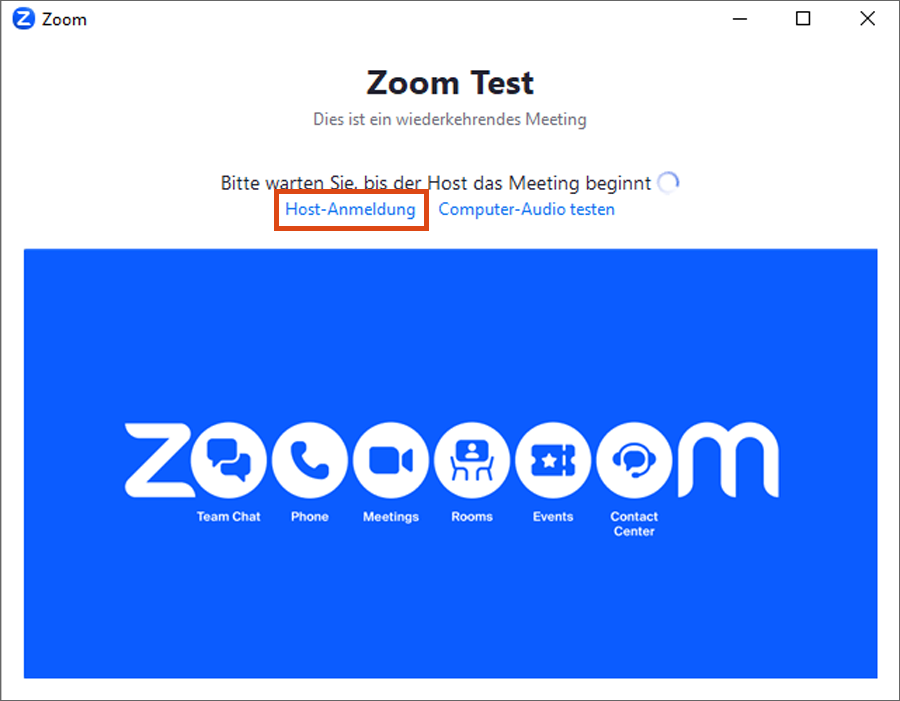
Es öffnet Sich ein Anmeldefenster. Klicken Sie auf das Schlüssel-Symbol (SSO), um sich anzumelden.
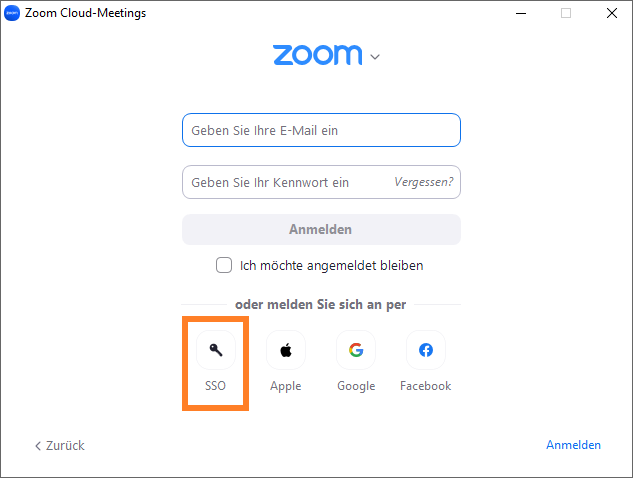
- Geben Sie im Fenster Mit SSO anmelden die Unternehmensdomain univienna ein, falls diese nicht vorausgefüllt ist. Klicken Sie auf die Schaltfläche Fortfahren.
- Sie werden automatisch zum Weblogin der Universität Wien weitergeleitet. Melden Sie sich dort mit der UserID Ihres u:accounts (Beispiel: musterm99) und dem zugehörigen Passwort an.
- Anschließend werden Sie zum Meeting weitergeleitet.
4. Zoom-Funktionen nutzen
Unabhängig davon, ob Sie das Meeting in oder außerhalb von Moodle (etwa im Zoom-Web-Portal) erstellt haben, stehen Ihnen im Meeting dieselben Funktionen zur Verfügung.
In den Anleitungen Zoom nutzen und Zoom als Moderator*in (Host) nutzen erfahren Sie, wie Sie die Funktionen nutzen können.
5. Meeting aufzeichnen
In der Anleitung Meetings in der Cloud aufzeichnen erfahren Sie, wie Sie Meetings in Zoom aufzeichnen und die Aufzeichnung anschließend teilen, verwalten oder herunterladen können.
Hinweis
Aufzeichnungen in der Zoom-Cloud stehen 365 Tage zur Verfügung – 7 Tage vor der Löschung wird der*die Ersteller*in der Aufzeichnung per E-Mail informiert.
Auf der Wiki-Seite Videos in Moodle einbinden erfahren Sie, wie Sie Ihre Aufzeichnungen alternativ oder nach den 365 Tagen direkt in Moodle oder via u:stream in Moodle zur Verfügung stellen können.
6. Aufzeichnung in Moodle zur Verfügung stellen
Sie haben verschiedene Möglichkeiten, den Teilnehmer*innen Zugriff auf eine Meeting-Aufzeichnung zu geben, etwa
In der Zoom-Meeting-Aktivität
Wenn Sie die Aktivität Zoom Meeting in Ihren Moodle-Kurs eingebunden haben, werden Aufzeichnungen automatischin Moodle zur Verfügung gestellt. Sie müssen diese nicht mehr extra in Ihren Moodle-Kurs einbinden.
Damit die Aufzeichnungen für die Studierenden abrufbar sind,
- Öffnen Sie die Einstellungen der Zoom-Meeting-Aktivität und öffnen Sie den Abschnitt Aufzeichnung.
- Aktivieren Sie die Checkbox Ja neben der Option Sind Aufzeichnungen für dieses Meeting standardmäßig sichtbar?
Damit sind alle Aufzeichnung automatisch sichtbar, sie müssen nichts Weiteres tun. - Öffnen Sie die Zoom-Meeting-Aktivität, indem Sie darauf klicken. Nachdem die Aufzeichnung automatisch verarbeitet und mit Moodle verknüpft wurde, finden Sie in der Tabelle die Schaltfläche Aufzeichnungen ansehen.
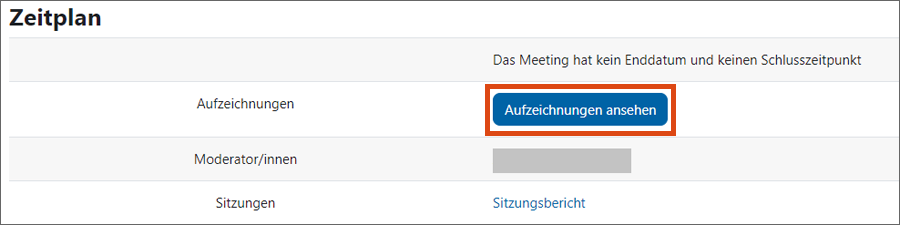
Hinweis
Die Verarbeitung und Bereitstellung der Aufzeichnungen kann einige Zeit dauern, sollte jedoch innerhalb von 24 Stunden erfolgt sein.
Zoom versendet automatisch ein E-Mail, wenn die Aufzeichnung verfügbar ist. Es ist möglich, dass Sie das E-Mail bereits erhalten haben, die Veröffentlichung in Moodle aber erst am nächsten Tag sichtbar ist.
Wenn Sie auf die Schaltfläche Aufzeichnungen ansehen klicken, gelangen Sie zu einer Liste Ihrer Aufzeichnungen. Hier finden Sie zudem den jeweiligen Link zur Aufzeichnung sowie das Kennwort.
Als Lehrende*r können Sie jederzeit die Sichtbarkeit einzelner Aufzeichnungen bearbeiten bzw. den gewählten Standardwert dieser Einstellung überschreiben. Klicken Sie dazu neben der gewünschten Aufzeichnung in der Spalte Sichtbarkeit der Aufzeichnung ändern auf die entsprechende Schaltfläche.

Link zur Aufzeichnung teilen
Kopieren Sie den Link zur Aufzeichnung und versenden Sie ihn als Nachricht im Moodle-Ankündigungsforum.
- Fügen Sie den Link in den Text ein und nennen Sie den Kenncode.
- Falls die Aufzeichnung nur für eine gewisse Zeit zur Verfügung steht, weisen Sie Ihre Teilnehmer*innen bitte darauf hin.
Mit der Link-Aktivität
Fügen Sie den Link zur Aufzeichnung als Aktivität Link zu Ihrem Kurs hinzu.
- Wechseln Sie in den Bearbeitungsmodus, indem Sie auf Bearbeiten klicken.
- Klicken Sie im gewünschten Abschnitt auf das Feld + Aktivität oder Material anlegen.
- Es öffnet sich ein Fenster. Wählen Sie die Aktivität Link aus.

Geben Sie einen Namen ein, fügen Sie den Link zur Aufzeichnung sowie (optional) eine Beschreibung hinzu. Speichern Sie Ihre Eingaben.

7. Meeting-Übersicht einsehen
- Rufen Sie die Zutrittsseite der Zoom-Meeting-Aktivität auf, indem Sie auf die Aktivität klicken.
- Klicken Sie unter der Tabelle auf den Link Alle Meetings.
- Ihnen wird eine Übersicht aller bevorstehenden und beendeten Meetings in Ihrem Moodle-Kurs angezeigt. Sie können zudem Berichte zu den einzelnen Meetings einsehen (etwa wann diese stattgefunden haben, welche Personen teilgenommen haben).